win7系统下开始菜单显示空白如何解决
发布时间:2017-02-23 17:43
相关话题
有用户反映刚打开Win7电脑打开桌面开始菜单栏里面空白,这一问题该如何处理,那么win7系统下开始菜单显示空白如何解决呢?接下来大家跟着小编一起来了解一下win7系统下开始菜单显示空白的解决方法吧。
win7系统下开始菜单显示空白解决方法
1.首先,咱们将鼠标移动到屏幕最下方的任务栏上,然后找到空白处右键点击,选择属性,接下来就可以打开如下图中所示的任务栏和开始菜单属性窗口了。

2.接下来,咱们将界面切换到开始菜单这一栏中,然后在下方的隐私处勾选上“存储并显示最近在开始菜单中打开的程序”。

3.之后便会弹出如下图中所示的窗口了,咱们需要找到要显示的最近打开程序的数目,然后在下面设置数字的地方设置一下,反正不要设置为0就可以了。最后点击确定保存设置即可。
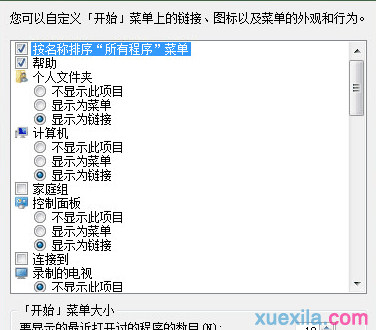
Win7系统崩溃桌面变成空白的解决方法
1、鼠标点击“开始”菜单,选择“运行”选项;

2、在打开的对话框中输入“regedit”字符命令后单击回车键;

3、在打开的“注册表编辑器”左侧依次展开:HKEY-LOCAL-MACHINE/SOFTware/Microsoft/Windows NT/Current Version/Winlogon选项;
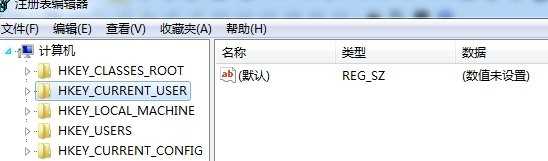
4、在弹出的“编辑字符串”窗口中,设定数值数据为“ 1”(而0则是禁止自动恢复),点“确定”按钮保存即可。
win7系统下开始菜单显示空白如何解决相关文章:
1.win7系统开始菜单没有运行栏怎么办
2.关于Win7系统崩溃桌面变成空白的解决方法
3.win7开始菜单中的控制面板不见了怎么办
4.win7怎么设置开始菜单以菜单形式显示
5.win7系统开始菜单没有控制面板选项怎么办
6.win7开始菜单所有程序消失了怎么解决

win7系统下开始菜单显示空白如何解决的评论条评论